Adım Adım Kurulum
CD-Tabanlı kurlumun nasıl yapıldığını adım adım göreceğiz
1 : “Windows Server 2003” CD sini bilgisayara takıyoruz. Eğer bilgisayarda mevcut bir işletim sistemi yoksa bilgisayar CD den boot edip kurulumu başlatacaktır. Eğer varsa “Press any key to boot from CD...” mesajını verecektir. Bu mesajı gördüğümüzde kurulumu başlatmak için herhangi bir tuşa basmamız gerekir.
2 : Kurulum başladıktan sonra, sistemimizdeki SCSI sürücüsünü kurabileceğimiz bir ekran çıkar. Sürücüyü yüklemek için “F6” tuşuna basmamız gerekir. Eğer yoksa kurulumun devam etmesi için sadece beklemeliyiz.
3 : Bu adımda kurulum bize “Welcome to Setup” başlığı altında üç seçenek sunar. Bunlar sırası ile:
• Windows’u kurmak için “Enter” tuşuna basın.
• Mevcut Windows kurulumunu “Recovery Console” kullanarak tamir etmek için “R” tuşuna basın.
• Kurulumdan çıkmak için “F3” tuşuna basın.
Bu aşamada kuruluma devam etmek için “Enter” tuşuna basacağız.
4 : Sonraki ekran karşımıza “Lisans Sözleşmesi” çıkartır. Bo sözleşmeyi iyice okuyup devam etmek için “F8” tuşuna basıyoruz.
5 : Şimdi ise karşımızda bir “Fdisk” aracı var. Bu aracı kullanarak kurulumu yapacağımız “partition” ı hazırlayacağız.
6 : Eğer dikimizde hiç partition yoksa oluşturmak için “C” tuşuna basmamız gerekiyor.Karşımıza çıkan ekranda partitionun alanını MB cinsinden yazıp “Enter” tuşuna basmamız gerekir.
7 : Artık “Windows” un kurulabileceği bir partition var. Windows’u kurmak istediğimiz partitionu seçip “Enter” tuşuna basıyoruz.
7 : Seçilen partition yeni oluşturulmış olduğu için formatlanması gerekir. İstenilen dosya sistemini kullanarak formatlamamız gerektiği ise önemli bir sorudur. Windows FAT, FAT32 ve NTFS dosya sistemlerini kullanabilir. Bunların arasında bir seçim yapmak durumuındayız. Karşımızdaki ekran bu sorunun cevabını istemektedir.
NTFS dosya sistemi bildiğiniz gibi FAT dosya sistemine göre daha gelişmiştir. Dolayısıyla NTFS’i seçip “Enter” tuşuna basıyoruz.
8 : Kurulum bu adımda oluşturduğumuz partitionu formatlıyor ve gerekli dosyaları kopyalıyor. Kurulum bu işlemleri yaparken biz sadece bekliyoruz.
Formatlanıyor
Dosyalar kopyalanıyor
9 : Bu işlemler bittikten sonra bilgisayar yeniden başlar ve karşımıza kurulumun ikinci aşaması çıkar.Bundan sonra kuruluma grafik arayüzü kullanarak devam edeceğiz.
Grafiksel kurulum başlıyor
10 : Bölge ve Dil ayarları yapılandırılacak.
11 : Bu adımda Kişisel bilgilerimizi girmemiz gerekiyor.
12 : İşletim sistemini kurabilmemiz için bir “CD Key” girilmesi gerekir. Bu key Microsoft tan almış olduğununuz CD kutusundaki key i girin.
13 : Şimdi ise bir server sistemin lisans modunu ayarlamamız gerekiyor.
İki farklı lisans modu vardır.
• Per Server : Bu modda server sistemini kullanan eş zamanlı bağlantılar lisanslanmalıdır. Her bağlantının kendi lisansı olmalıdır. Client aynı anda iki server bilgisayara bağlanıyorsa her iki server bilgisayarda da bir “Per Server” lisans, toplam iki lisans gerekir.
• Per Device or Per Seat : Bu modda server bilgisayara yapılan bağlantı sayısı önemli değildir. Her client bilgisayarın kendi lisansı olmalıdır. Client bu lisans ile bütün server bilgisayarlara bağlanabilir.
Bir örnek ile açıklayalım:
1 Server bilgisayar ve 100 client bilgisayadan oluşan bir networkde aynı anda sadece 50 client bilgisayarın açık olduğunu düşünelim. Bu durumda eğer “Per Server” modunu kullanıyorsak server bilgisayara aynı anda, en fazla lisanslanması gereken, 50 bağlantı olacaktır. Eğer “Per Seat” modunu kullanıyorsak her client bilgisayarın kendi lisansı olması gerektiği için 100 lisans gerekir.
Şimdi server sayımızın 3 e çıktığını düşünelim. “Per Server” modunda 50 client bilgisayar her 3 server bilgisayara bağlandığında toplam 150 bağlantı olacaktır ve hepsinin lisanslanması gerekir. Fakat “Per Seat” modunda her clientın kendi lisansı olduğu için hala 100 lisans yetecektir.
Özetle “Per Server” yapılan bağlantı için lisans, “Per Seat” client için lisansdır.
14 : Lisans modundan sonra bilgisayarımızn adını ve “Administrator” kullanıcının şifresini girmemiz gerekir.
15 : Bu adımda tarih ve saati ayarlamamız gerekiyor. Ayrıza hangi “Zaman Bölgesinde” olduğumuzu belirtmemiz gerekir. Türkiye GMT+2 zaman bölgesindedir.
12 Eylül 2010 Pazar
Kaydol:
Kayıt Yorumları (Atom)






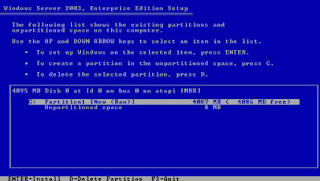














Hiç yorum yok:
Yorum Gönder